最近なぜか売切れが続いているTAP-in Console TAP-01Nですが、運よく店頭で購入することが出来たので分解してみました。
TAP-in Console TAP-01は対応するタムロン製レンズに対して、フォーカス調整やファームアップなどが自分で出来るというアイテムです。
対応レンズを所有している方であれば、一つ持っておいて損はなさそうですね。
TAP-in Console TAP-01のパッケージです。
シンプルな白い箱に入っています。

パッケージを開封してみました。
タムロン製レンズと同じような構成のようになっていますね。

内容物を取り出してみました。
・TAP-in Console TAP-01本体
・MicroUSBケーブル
・マニュアル類
などが同梱されていました。
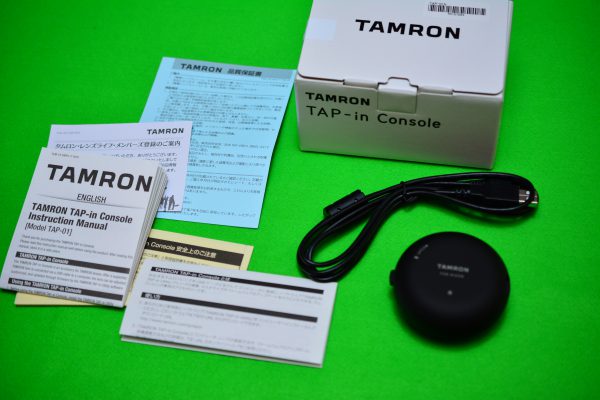
TAP-in Console TAP-01の製品仕様です。
対応OSはWindows系、MacOS系の両対応となっています。
インターフェースはUSB2.0バスパワー対応となっており幅広いPCで利用可能です。

TAP-in Console TAP-01の利用には専用ソフトウェアが必要となりますが、CD-ROM等による同梱はありませんでした。
インターネットからダウンロードして利用するタイプでの供給となっています。
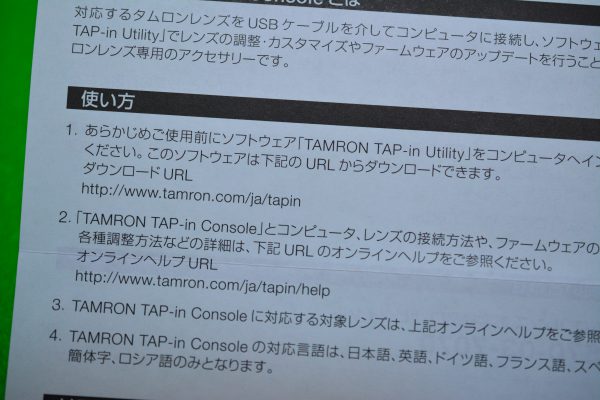
TAMRON TAP-in Utility最新版のダウンロードはこちらから。
http://www.tamron.com/ja/tapin
PCとの接続はUSB端子となっており、TAP-in Console TAP-01側はMicroUSB仕様です。
いまだにMiniUSB仕様の機器も存在していますが、より一般的なMicroUSBというのは有難いですね。

TAP-in Console TAP-01本体です。
角の取れた丸っこいデザインが特徴的です。マウント形状ごとに型番が異なっており、これはNikon用の物となっています。

TAP-in Console TAP-01のマウント側です。
見慣れたNikon Fマウントが見えています。

そして反対側にはPC接続用のMicroUSB端子が装備されています。

TAP-in Console TAP-01のマウント部分です。
タムロン製キャップを外してみたところですが、Nikonカメラのマウントと全く相違ありませんね。

マウント部はビスで固定されているので、ここから分解できそうな感じです。

というわけで、TAP-in Console TAP-01の分解を開始しましょう。
まずは精密ドライバーでマウント部のビスを外します。

一般的なプラスネジが使われているので、どなたでも簡単に取り外し可能です。

その奥にはさらに4本のビスが見えています。
Fマウントリングは外れましたが、接点やロックピンなどはまだ本体に装着されたままです。
ちなみに銘版を確認すると、型式はTAP-01NでMADE IN JAPANとなっています。

ではFマウントリングの奥から出てきた4本のビスを外しましょう。

パカッと開きました。
Fマウント接点とメイン基板を接続するフレキシブルケーブルを切断しないよう注意が必要です。

さらに分解を進めましょう。基板を固定している4本のビスを外します。

TAP-in Console TAP-01を構成する、すべての部品を並べてみました。
マウント部分はFマウントを忠実に再現した金属製ですが、その他はプラスチック部品で構成されています。
剛性のある作りでもないので、TAP-in Consoleにレンズを装着するというよりは、レンズにTAP-in Consoleを装着するという感じでしょうか。

TAP-in Console TAP-01のメイン基板表面です。
MicroUSBコネクタ、フレキシブルケーブル用コネクタ、ピンヘッダーのパターンなどで構成されています。

TAP-in Console TAP-01のメイン基板裏面です。
LEDとフレキシブルケーブルのコネクタがある以外に目立った装備はありません。
基板にはTAMRON AY042-901-0000-K1のシルク印字。
また1735の記載から2017年35週に生産された生基板ですね。

TAP-in Console TAP-01のメインチップです。
734AZ00 F51116A DFL と印字されていますが、詳細は不明です。カスタムチップでしょうか。

では実際にTAP-in Console TAP-01を使ってみるために、もう一度組み立てました。
レンズロックのリリーススイッチ部分は組み立てが少々面倒でした(笑)

まずテストするのは対応レンズのひとつ、TAMRON 150-600 F/5-6.3 Di VC USD G2 (A022N)です。
比較的大型のレンズなので前玉を下にして立てたまま装着してみます。

TAP-in Console TAP-01とレンズ双方のキャップを外します。
後はカメラにレンズを装着するのと同じ要領ですね。

TAP-in Console TAP-01とレンズの合いマークを合わせてカチッと装着しましょう。

装着完了です。
TAMRON G2世代のレンズとマッチングしたデザインが良い感じですね。

では実際にPCと接続してみましょう。
正常に接続されると青いLEDが光ります。

TAMRON TAP-in Utility最新版のダウンロードはこちらから。
http://www.tamron.com/ja/tapin
TAMRON TAP-in Utilityを起動すると、TAP-in Console TAP-01自体のファームウェアアップデートが表示されました。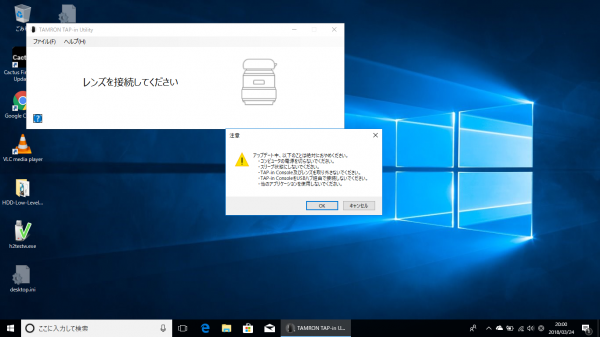
やはり最新のソフトが一番ですので、手順に従いアップデートを実施しましょう。
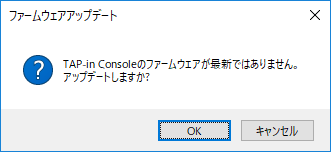
TAP-in Console TAP-01アップデート時の注意事項が表示されます。
要はアップデート中に余計な操作をしない。ということですね(^^;

TAP-in Console TAP-01にレンズを装着した状態でソフトを起動してみました。
装着レンズは「SP 150-600mm F/5-6.3 Di VC USD G2」と表示されています。
モデル名は「A022」、マウント種別は「Nikon」となっています。
そしてレンズのファームウェアは「バージョン1」表記なので、隣のファームウェアアップデートをクリックしてみましょう。
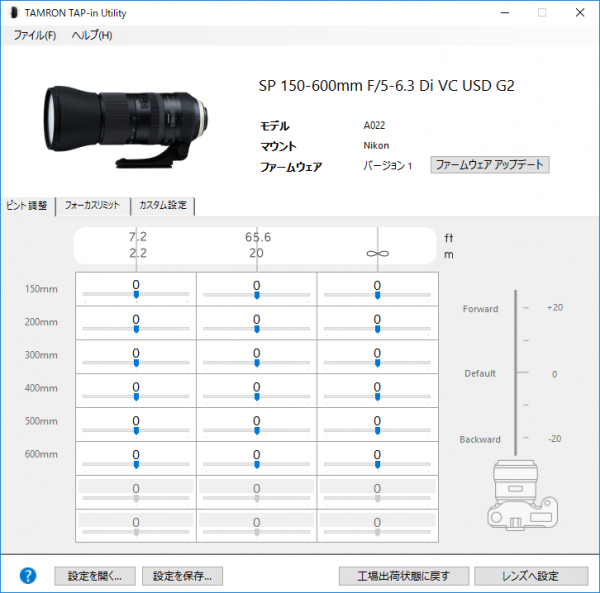
すると、バージョン1が最新版だったようで、アップデートは必要ありませんでした。

先ほどの画面はピント調整の項目でしたが、それ以外にもフォーカスリミット設定が調整できます。
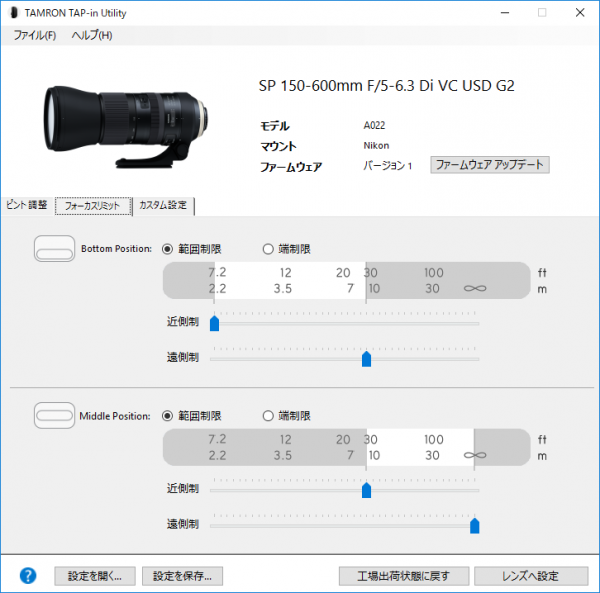
またフルタイムマニュアルの利用可否や、VC手振れ補正モードの設定も可能です。
鳥を撮影したい、飛行機を撮影したい、など用途に合わせて微調整できるのは便利ですね。
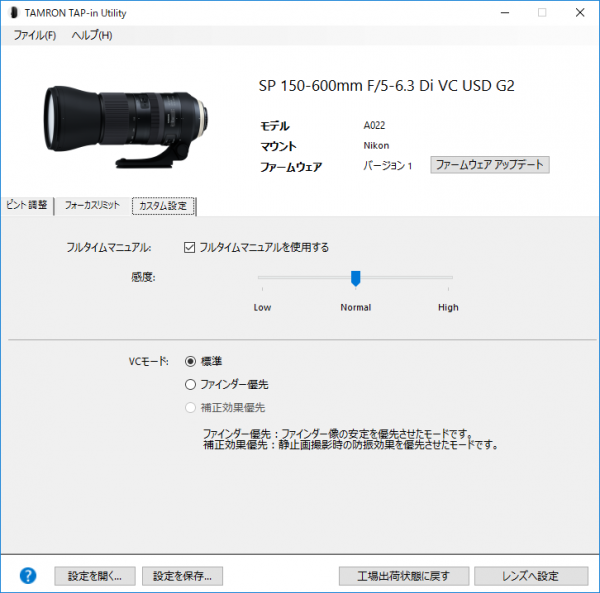
ここでちょっとした実験をやってみました。
そう、公式では非対応とされているレンズを装着したらどうなるのか?
TAP-in Console TAP-01 + SP 24-70mm F/2.8 Di VC USD (Model A007)

TAP-in Console TAP-01 + SP 70-200mm F/2.8 Di VC USD (Model A009)

ここからは遊びで色々なレンズを付けてみました(^^
TAP-in Console TAP-01 + SIGMA 30mm F1.4 EX DC HSM
×エラー表示で認識せず

TAP-in Console TAP-01 + Nikon AF-S NIKKOR 50mm f/1.8G
×エラー表示で認識せず

TAP-in Console TAP-01 + Nikon AF-S DX NIKKOR 18-300mm f/3.5-5.6G ED VR
×エラー表示で認識せず

TAP-in Console TAP-01 + TOKINA AT-X116 PRO DX2 11-16mm/F2.8
×エラー表示で認識せず

TAP-in Console TAP-01 + KENKO AF 2X TELEPLUS PRO 300 DGX + TAMRON 150-600 F/5-6.3 Di VC USD G2 (A022N)
〇この組み合わせだとレンズを正しく認識しました。あまり意味はありませんが、テレコン通しでも正常に通信できるようです。

対応レンズを所有されている方であれば、一つ持っておいて損はないと思います。
とくにフォーカスリミッターの設定変更は大変便利なものだと思います。
価格も安いので、お手軽なカスタム用パーツとしても楽しめますよ☆














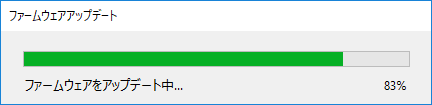
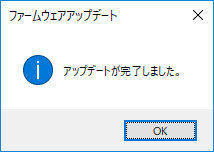
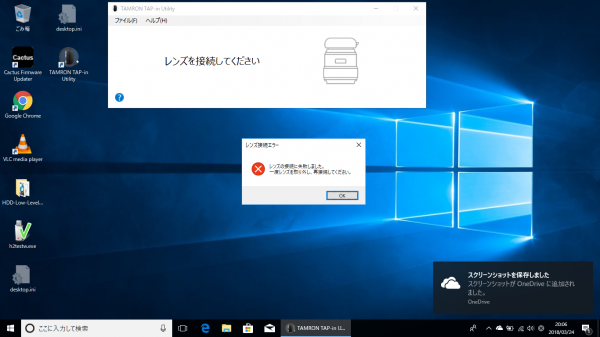


コメント